netstat参数说明
Linux下netstat命令详解

Linux下netstat命令详解⼀、netstat命令简述netstat命令⽤来打印Linux系统的⽹络状态信息,包括⽹络连接(network connections)、路由表(routing tables)、⽹络接⼝设备统计信息(interface statistics)、伪装连接(masquerade connections)和多播成员信息(multicast memberships)等,可显⽰与IP、TCP、UDP和ICMP协议相关的统计数据,⼀般⽤于检验本机各端⼝的⽹络连接情况。
⼆、输出解释在linux下直接执⾏netstat会得到如下结果从整体上看netstat的输出结果可以分为两个部分。
⼀个是Active Internet connections,⼆是Active UNIX domain sockets。
(1)Active Internet connections Active Internet connections表⽰活跃的⽹络连接,包括UDP和TCP连接信息。
其中"Recv-Q"和"Send-Q"指接收队列和发送队列,这些数字⼀般都是0,如果不是则表⽰数据发送和接收队列存在堆积,这种情况较为少见。
Local Address和Foreign Address表⽰本地和远端的IP、端⼝,State表⽰连接的状态,主要有: ESTABLISHED:已建⽴连接的状态 LISTEN :侦听来⾃远⽅的TCP端⼝的连接请求 SYN_SENT:发出主动连接(SYN)的数据包 SYN_RECV :接收到⼀个要求连接的主动连接数据包 FIN_WAIT1 :该套接字服务已中断,该连接正在断线中 FIN_WAIT2:该连接已挂断,正在等待对⽅主机响应断线确认的数据包 TIME_WAIT :连接已挂断,但socket还在⽹络上等待结束 CLOSE_WAIT:等待从本地⽤户发来的连接中断请求为了⽅便理解上述状态具体内容,画出客户端向服务器请求TCP连接的三次握⼿和客户端主动断开连接的四次挥⼿过程⽰意图如下:三次握⼿:四次挥⼿:(2)Active UNIX domain sockets Active UNIX domain sockets,称为活跃Unix域套接字。
linux中nestsat命令的用法
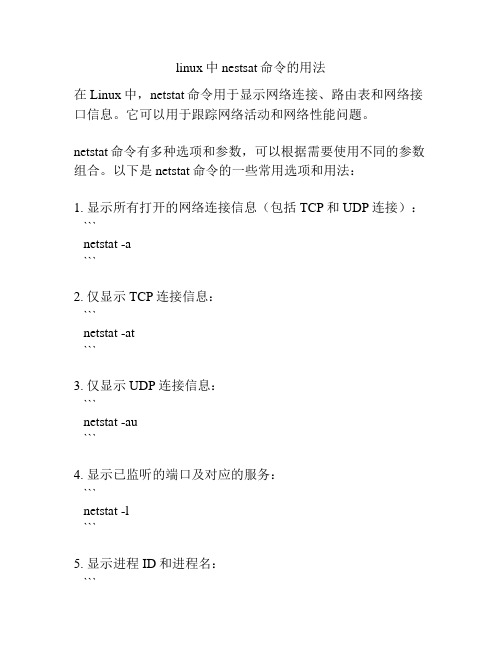
linux中nestsat命令的用法
在Linux中,netstat命令用于显示网络连接、路由表和网络接口信息。
它可以用于跟踪网络活动和网络性能问题。
netstat命令有多种选项和参数,可以根据需要使用不同的参数组合。
以下是netstat命令的一些常用选项和用法:
1. 显示所有打开的网络连接信息(包括TCP和UDP连接): ```
netstat -a
```
2. 仅显示TCP连接信息:
```
netstat -at
```
3. 仅显示UDP连接信息:
```
netstat -au
```
4. 显示已监听的端口及对应的服务:
```
netstat -l
```
5. 显示进程ID和进程名:
```
netstat -p
```
6. 显示网络接口信息:
```
netstat -i
```
7. 显示路由表信息:
```
netstat -r
```
8. 显示网络统计信息:
```
netstat -s
```
这只是netstat命令的一小部分常见用法,还有更多选项和参数可以探索和使用。
你可以通过输入`man netstat`命令来查看完整的netstat命令帮助文档,了解更多用法和参数的详细信息。
netstat 常用参数
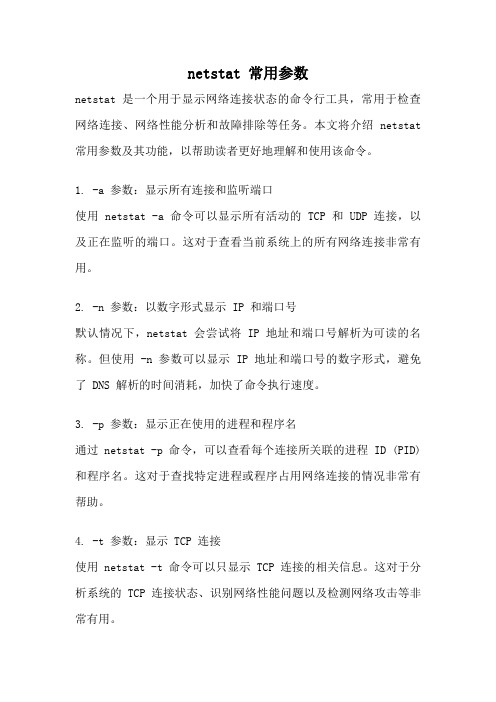
netstat 常用参数netstat 是一个用于显示网络连接状态的命令行工具,常用于检查网络连接、网络性能分析和故障排除等任务。
本文将介绍 netstat 常用参数及其功能,以帮助读者更好地理解和使用该命令。
1. -a 参数:显示所有连接和监听端口使用 netstat -a 命令可以显示所有活动的 TCP 和 UDP 连接,以及正在监听的端口。
这对于查看当前系统上的所有网络连接非常有用。
2. -n 参数:以数字形式显示 IP 和端口号默认情况下,netstat 会尝试将 IP 地址和端口号解析为可读的名称。
但使用 -n 参数可以显示 IP 地址和端口号的数字形式,避免了 DNS 解析的时间消耗,加快了命令执行速度。
3. -p 参数:显示正在使用的进程和程序名通过 netstat -p 命令,可以查看每个连接所关联的进程 ID (PID) 和程序名。
这对于查找特定进程或程序占用网络连接的情况非常有帮助。
4. -t 参数:显示 TCP 连接使用 netstat -t 命令可以只显示 TCP 连接的相关信息。
这对于分析系统的 TCP 连接状态、识别网络性能问题以及检测网络攻击等非常有用。
5. -u 参数:显示 UDP 连接与 -t 参数相反,netstat -u 命令只显示 UDP 连接的相关信息。
这对于检查 UDP 连接状态、查找异常连接以及分析网络流量非常有帮助。
6. -l 参数:只显示监听端口使用 netstat -l 命令可以只显示正在监听的端口。
这对于检查系统上的服务和应用程序是否在正确的端口上进行监听非常有用。
7. -s 参数:显示统计信息通过 netstat -s 命令,可以显示有关网络接口、协议、错误和丢包等统计信息。
这对于分析网络性能问题、排查网络故障以及监控网络状态非常有帮助。
8. -r 参数:显示路由表使用 netstat -r 命令可以显示系统的路由表信息。
这对于检查系统的路由配置、识别网络连接的路径以及排查网络连接问题非常有帮助。
aix netstat命令参数
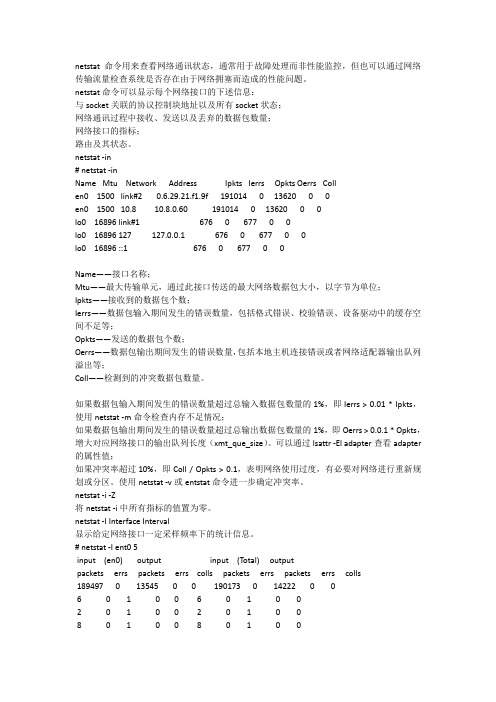
netstat命令用来查看网络通讯状态,通常用于故障处理而非性能监控,但也可以通过网络传输流量检查系统是否存在由于网络拥塞而造成的性能问题。
netstat命令可以显示每个网络接口的下述信息:与socket关联的协议控制块地址以及所有socket状态;网络通讯过程中接收、发送以及丢弃的数据包数量;网络接口的指标;路由及其状态。
netstat -in# netstat -inName Mtu Network Address Ipkts Ierrs Opkts Oerrs Collen0 1500 link#2 0.6.29.21.f1.9f 191014 0 13620 0 0en0 1500 10.8 10.8.0.60 191014 0 13620 0 0lo0 16896 link#1 676 0 677 0 0lo0 16896 127 127.0.0.1 676 0 677 0 0lo0 16896 ::1 676 0 677 0 0Name——接口名称;Mtu——最大传输单元,通过此接口传送的最大网络数据包大小,以字节为单位;Ipkts——接收到的数据包个数;Ierrs——数据包输入期间发生的错误数量,包括格式错误、校验错误、设备驱动中的缓存空间不足等;Opkts——发送的数据包个数;Oerrs——数据包输出期间发生的错误数量,包括本地主机连接错误或者网络适配器输出队列溢出等;Coll——检测到的冲突数据包数量。
如果数据包输入期间发生的错误数量超过总输入数据包数量的1%,即Ierrs > 0.01 * Ipkts,使用netstat -m命令检查内存不足情况;如果数据包输出期间发生的错误数量超过总输出数据包数量的1%,即Oerrs > 0.0.1 * Opkts,增大对应网络接口的输出队列长度(xmt_que_size)。
可以通过lsattr -El adapter查看adapter 的属性值;如果冲突率超过10%,即Coll / Opkts > 0.1,表明网络使用过度,有必要对网络进行重新规划或分区。
netstat -an 解读
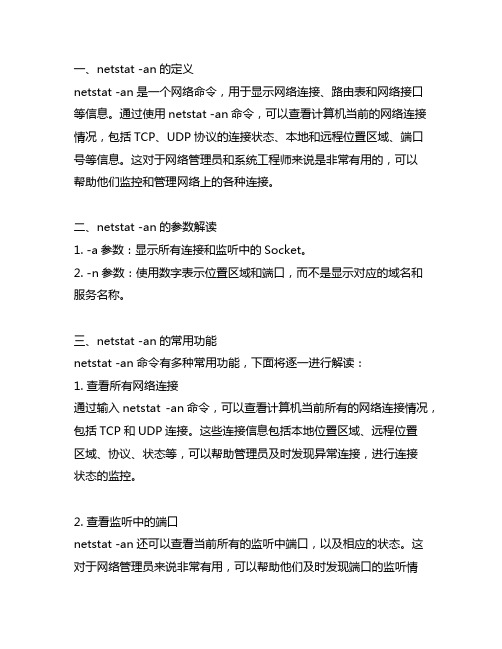
一、netstat -an的定义netstat -an是一个网络命令,用于显示网络连接、路由表和网络接口等信息。
通过使用netstat -an命令,可以查看计算机当前的网络连接情况,包括TCP、UDP协议的连接状态、本地和远程位置区域、端口号等信息。
这对于网络管理员和系统工程师来说是非常有用的,可以帮助他们监控和管理网络上的各种连接。
二、netstat -an的参数解读1. -a参数:显示所有连接和监听中的Socket。
2. -n参数:使用数字表示位置区域和端口,而不是显示对应的域名和服务名称。
三、netstat -an的常用功能netstat -an命令有多种常用功能,下面将逐一进行解读:1. 查看所有网络连接通过输入netstat -an命令,可以查看计算机当前所有的网络连接情况,包括TCP和UDP连接。
这些连接信息包括本地位置区域、远程位置区域、协议、状态等,可以帮助管理员及时发现异常连接,进行连接状态的监控。
2. 查看监听中的端口netstat -an还可以查看当前所有的监听中端口,以及相应的状态。
这对于网络管理员来说非常有用,可以帮助他们及时发现端口的监听情况,排查网络问题。
3. 显示网络接口信息netstat -an命令还可以显示计算机当前的网络接口信息,包括接口名称、MTU、状态等。
这些信息可以帮助管理员了解计算机的网络状态,及时进行网络调整和优化。
四、netstat -an的实际应用场景netstat -an命令在实际的网络管理中有着广泛的应用场景。
在网络安全监控中,管理员可以通过netstat -an命令查看网络连接情况,及时发现异常连接,加强网络安全防护。
在网络故障排查中,可以通过netstat -an命令查看端口监听情况,找出网络故障的原因。
在网络性能优化中,可以通过netstat -an命令查看网络接口信息,进行网络性能调整和优化。
五、netstat -an的注意事项在使用netstat -an命令时,需要注意以下几点:1. 确保有足够的权限:在某些系统中,需要具有管理员权限才能够执行netstat -an命令。
netstat-e命令的用法
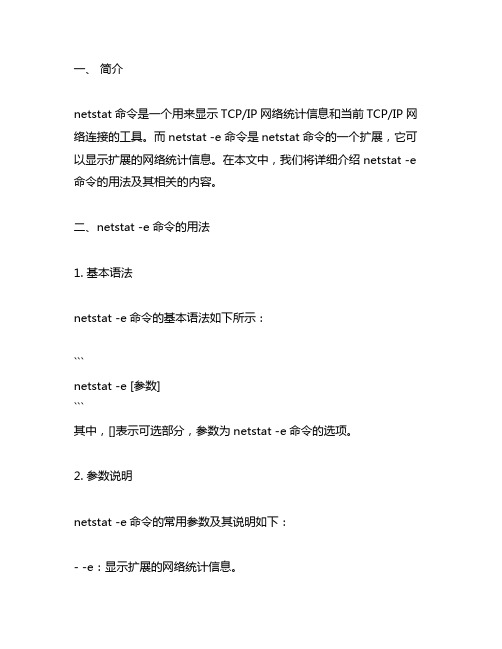
一、简介netstat命令是一个用来显示TCP/IP网络统计信息和当前TCP/IP网络连接的工具。
而netstat -e命令是netstat命令的一个扩展,它可以显示扩展的网络统计信息。
在本文中,我们将详细介绍netstat -e 命令的用法及其相关的内容。
二、netstat -e命令的用法1. 基本语法netstat -e命令的基本语法如下所示:```netstat -e [参数]```其中,[]表示可选部分,参数为netstat -e命令的选项。
2. 参数说明netstat -e命令的常用参数及其说明如下:- -e:显示扩展的网络统计信息。
- -n:以数字形式显示网络位置区域和端口号。
3. 示例下面是netstat -e命令的一些示例:```netstat -enetstat -e -n```三、netstat -e命令的功能netstat -e命令主要用于显示扩展的网络统计信息,包括网络接口的统计信息和错误信息。
具体包括以下内容:- 接收和发送的数据包总数。
- 接收和发送的错误数据包总数。
- 接收和发送的数据包的字节数。
通过netstat -e命令,可以了解当前网络接口的工作状态,及时发现网络问题,以便进行及时的处理和维护。
四、netstat -e命令的注意事项在使用netstat -e命令时,需要注意以下事项:- 需要有管理员权限才能运行netstat -e命令。
- 输出结果中可能包含大量的信息,需要根据实际情况进行分析。
五、总结netstat -e命令是一个用于显示扩展的网络统计信息的工具,它可以帮助用户及时了解网络接口的工作状态,发现网络问题,并进行适当的处理和维护。
在使用netstat -e命令时,需要注意权限和输出结果的分析,以便更好地利用该命令进行网络管理工作。
netstat -e命令是网络管理人员必备的工具之一,它在网络故障排查、性能优化等方面具有重要作用。
希望本文能够帮助读者更好地了解和使用netstat -e命令。
netstat -rn详解
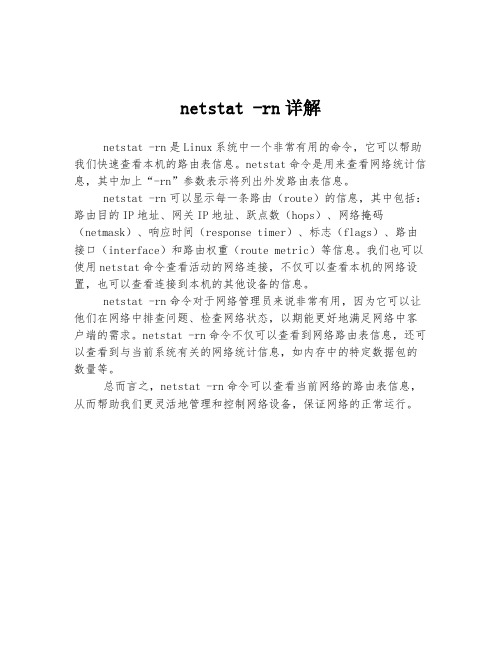
netstat -rn详解
netstat -rn是Linux系统中一个非常有用的命令,它可以帮助我们快速查看本机的路由表信息。
netstat命令是用来查看网络统计信息,其中加上“-rn”参数表示将列出外发路由表信息。
netstat -rn可以显示每一条路由(route)的信息,其中包括:路由目的IP地址、网关IP地址、跃点数(hops)、网络掩码(netmask)、响应时间(response timer)、标志(flags)、路由接口(interface)和路由权重(route metric)等信息。
我们也可以使用netstat命令查看活动的网络连接,不仅可以查看本机的网络设置,也可以查看连接到本机的其他设备的信息。
netstat -rn命令对于网络管理员来说非常有用,因为它可以让他们在网络中排查问题、检查网络状态,以期能更好地满足网络中客户端的需求。
netstat -rn命令不仅可以查看到网络路由表信息,还可以查看到与当前系统有关的网络统计信息,如内存中的特定数据包的数量等。
总而言之,netstat -rn命令可以查看当前网络的路由表信息,从而帮助我们更灵活地管理和控制网络设备,保证网络的正常运行。
netstart命令的 写法

我很高兴能够为您撰写一篇关于netstat命令的文章。
netstat是一个非常重要的网络工具,它可以帮助用户监控网络连接、路由表以及网络接口等信息。
通过使用netstat命令,用户可以更好地了解网络的运行状态,识别网络问题,并及时采取相应的措施。
本文将从介绍netstat命令的基本语法和用法开始,然后逐步深入探讨其在网络管理和故障排除中的重要性。
我将以清晰的逻辑和丰富的内容,带您深入了解netstat命令。
1. netstat命令的基本语法和用法在开始深入探讨netstat命令的重要性之前,首先需要了解其基本语法和用法。
netstat命令通常采用以下格式:```netstat [option]```其中,option可以是一系列的参数,用于指定netstat命令的具体功能。
常用的参数包括:- `-a`:显示所有连接和监听端口的信息- `-t`:仅显示TCP协议相关的信息- `-u`:仅显示UDP协议相关的信息- `-n`:以数字形式显示位置区域和端口号- `-p`:显示建立信息的进程ID和进程名称2. netstat命令在网络管理中的重要性netstat命令在网络管理中扮演着至关重要的角色。
通过使用netstat命令,网络管理员可以实时监控网络连接的状态,包括正在建立连接和已建立连接的信息。
netstat命令还可以显示监听端口的情况,帮助管理员及时发现并处理无效的监听端口,从而提高网络安全性。
在网络故障排除方面,netstat命令也能够帮助管理员迅速定位问题,找到网络中可能存在的异常连接或阻塞情况。
3. 个人观点和理解从个人的角度来看,netstat命令是网络管理中不可或缺的利器。
它不仅可以帮助我全面了解网络连接的状态,还能够及时发现潜在的网络安全隐患。
在日常的网络管理工作中,我经常使用netstat命令来检查网络连接,并发现了一些以往未曾察觉的问题。
我深信netstat命令对于网络管理和安全具有重要意义。
- 1、下载文档前请自行甄别文档内容的完整性,平台不提供额外的编辑、内容补充、找答案等附加服务。
- 2、"仅部分预览"的文档,不可在线预览部分如存在完整性等问题,可反馈申请退款(可完整预览的文档不适用该条件!)。
- 3、如文档侵犯您的权益,请联系客服反馈,我们会尽快为您处理(人工客服工作时间:9:00-18:30)。
Netstat用于显示与IP、TCP、UDP和ICMP协议相关的统计数据,一般用于检验本机各端口的网络连接情况。
如果你的计算机有时候接收到的数据报导致出错数据或故障,你不必感到奇怪,TCP/IP可以容许这些类型的错误,并能够自动重发数据报。
但如果累计的出错情况数目占到所接收的IP数据报相当大的百分比,或者它的数目正迅速增加,那么你就应该使用Netstat查一查为什么会出现这些情况了。
Netstat 详细参数列表(Winxp)C:\>netstat /?显示协议统计信息和当前 TCP/IP 网络连接。
NETSTAT [-a] [-b] [-e] [-n] [-o] [-p proto] [-r] [-s] [-v] [interval]-a 显示所有连接和监听端口。
-b 显示包含于创建每个连接或监听端口的可执行组件。
在某些情况下已知可执行组件拥有多个独立组件,并且在这些情况下包含于创建连接或监听端口的组件序列被显示。
这种情况下,可执行组件名在底部的 [] 中,顶部是其调用的组件,等等,直到 TCP/IP部分。
注意此选项可能需要很长时间,如果没有足够权限可能失败。
-e 显示以太网统计信息。
此选项可以与 -s选项组合使用。
-n 以数字形式显示地址和端口号。
-o 显示与每个连接相关的所属进程 ID。
-p proto 显示 proto 指定的协议的连接;proto 可以是下列协议之一: TCP、UDP、TCPv6 或 UDPv6。
如果与 -s 选项一起使用以显示按协议统计信息,proto 可以是下列协议之一:IP、IPv6、ICMP、ICMPv6、TCP、TCPv6、UDP 或 UDPv6。
-r 显示路由表。
-s 显示按协议统计信息。
默认地,显示 IP、IPv6、ICMP、ICMPv6、TCP、TCPv6、UDP 和 UDPv6 的统计信息;-p 选项用于指定默认情况的子集。
-v 与 -b 选项一起使用时将显示包含于为所有可执行组件创建连接或监听端口的组件。
interval 重新显示选定统计信息,每次显示之间暂停时间间隔(以秒计)。
按 CTRL+C 停止重新显示统计信息。
如果省略,netstat 显示当前配置信息(只显示一次)(Win2000)C:\>netstat /?Displays protocol statistics and current TCP/IP network connections.NETSTAT [-a] [-e] [-n] [-s] [-p proto] [-r] [interval]-a Displays all connections and listening ports.-e Displays Ethernet statistics. This may be combined with the -soption.-n Displays addresses and port numbers in numerical form. -p proto Shows connections for the protocol specified by proto; protomay be TCP or UDP. If used with the -s option to displayper-protocol statistics, proto may be TCP, UDP, or IP.-r Displays the routing table.-s Displays per-protocol statistics. By default, statistics areshown for TCP, UDP and IP; the -p option may be used to specifya subset of the default.interval Redisplays selected statistics, pausing interval secondsbetween each display. Press CTRL+C to stop redisplayingstatistics. If omitted, netstat will print the currentconfiguration information once.Netstat的一些常用选项netstat -s——本选项能够按照各个协议分别显示其统计数据。
如果你的应用程序(如Web 浏览器)运行速度比较慢,或者不能显示Web页之类的数据,那么你就可以用本选项来查看一下所显示的信息。
你需要仔细查看统计数据的各行,找到出错的关键字,进而确定问题所在。
netstat -e——本选项用于显示关于以太网的统计数据。
它列出的项目包括传送的数据报的总字节数、错误数、删除数、数据报的数量和广播的数量。
这些统计数据既有发送的数据报数量,也有接收的数据报数量。
这个选项可以用来统计一些基本的网络流量。
netstat -r——本选项可以显示关于路由表的信息,类似于后面所讲使用route print命令时看到的信息。
除了显示有效路由外,还显示当前有效的连接。
netstat -a——本选项显示一个所有的有效连接信息列表,包括已建立的连接(ESTABLISHED),也包括监听连接请求(LISTENING)的那些连接,断开连接(CLOSE_WAIT)或者处于联机等待状态的(TIME_WAIT)等netstat -n——显示所有已建立的有效连接。
微软公司故意将这个功能强大的命令隐藏起来是因为它对于普通用户来说有些复杂。
我们已经知道:Netstat它可以用来获得你的系统网络连接的信息(使用的端口,在使用的协议等),收到和发出的数据,被连接的远程系统的端口,Netstat在内存中读取所有的网络信息。
在Internet RFC标准中,Netstat的定义是: Netstat是在内核中访问网络及相关信息的程序,它能提供TCP连接,TCP和UDP监听,进程内存管理的相关报告。
对于好奇心极强的人来说,紧紧有上面的理论是远远不够的,接下来我们来详细的解释一下各个参数的使用,看看执行之后会发生什么,显示的信息又是什么意思,好了,废话不说了,让我们一起来实践一下吧:)C:\>netstat -aActive ConnectionsProto Local Address Foreign Address State TCP Eagle:ftp Eagle:0LISTENINGTCP Eagle:telnet Eagle:0LISTENINGTCP Eagle:smtp Eagle:0LISTENINGTCP Eagle:http Eagle:0LISTENINGTCP Eagle:epmap Eagle:0LISTENINGTCP Eagle:https Eagle:0LISTENINGTCP Eagle:microsoft-ds Eagle:0 L ISTENINGTCP Eagle:1030 Eagle:0LISTENINGTCP Eagle:6059 Eagle:0LISTENINGTCP Eagle:8001 Eagle:0LISTENINGTCP Eagle:8005 Eagle:0LISTENINGTCP Eagle:8065 Eagle:0LISTENINGTCP Eagle:microsoft-ds localhost:1031 ESTABLIS HEDTCP Eagle:1031 localhost:microsoft-ds ESTABL ISHEDTCP Eagle:1040 Eagle:0LISTENINGTCP Eagle:netbios-ssn Eagle:0LISTENINGTCP Eagle:1213 218.85.139.65:9002 CLOS E_WAITTCP Eagle:2416 219.133.63.142:https CLOSE_ WAITTCP Eagle:2443 219.133.63.142:https CLOSE_ WAITTCP Eagle:2907 192.168.1.101:2774 CLOS E_WAITTCP Eagle:2916 192.168.1.101:telnet ESTABL ISHEDTCP Eagle:2927 219.137.227.10:4899 TIME_ WAITTCP Eagle:2928 219.137.227.10:4899 TIME_ WAITTCP Eagle:2929 219.137.227.10:4899 ESTAB LISHEDTCP Eagle:3455 218.85.139.65:9002 ESTA BLISHEDTCP Eagle:netbios-ssn Eagle:0LISTENINGUDP Eagle:microsoft-ds *:*UDP Eagle:1046 *:*UDP Eagle:1050 *:*UDP Eagle:1073 *:*UDP Eagle:1938 *:*UDP Eagle:2314 *:*UDP Eagle:2399 *:*UDP Eagle:2413 *:*UDP Eagle:2904 *:*UDP Eagle:2908 *:*UDP Eagle:3456 *:*UDP Eagle:4000 *:*UDP Eagle:4001 *:*UDP Eagle:6000 *:*UDP Eagle:6001 *:*UDP Eagle:6002 *:*UDP Eagle:6003 *:*UDP Eagle:6004 *:*UDP Eagle:6005 *:*UDP Eagle:6006 *:*UDP Eagle:6007 *:*UDP Eagle:6008 *:*UDP Eagle:6009 *:*UDP Eagle:6010 *:*UDP Eagle:6011 *:*UDP Eagle:1045 *:*UDP Eagle:1051 *:*UDP Eagle:netbios-ns *:*UDP Eagle:netbios-dgm *:*UDP Eagle:netbios-ns *:*UDP Eagle:netbios-dgm *:*我们拿其中一行来解释吧:Proto Local Address Foreign Address State TCP Eagle:2929 219.137.227.10:4899 ESTABLIS HED协议(Proto):TCP,指是传输层通讯协议(什么?不懂?请用baidu搜索"TCP",OSI七层和TCP/IP四层可是基础^_^)本地机器名(Local Address):Eagle,俗称计算机名了,安装系统时设置的,可以在“我的电脑”属性中修改,本地打开并用于连接的端口:2929)远程机器名(Foreign Address):219.137.227.10远程端口:4899状态:ESTABLISHED状态列表LISTEN :在监听状态中。
